1장. RHV에 설치
1.1. {rh-virtualization}에 빠르게 클러스터 설치.
다음 다이어그램에 표시된 것과 유사한 RHV(Red Hat Virtualization) 클러스터에 사용자 지정되지 않은 기본 OpenShift Container Platform 클러스터를 빠르게 설치할 수 있습니다.
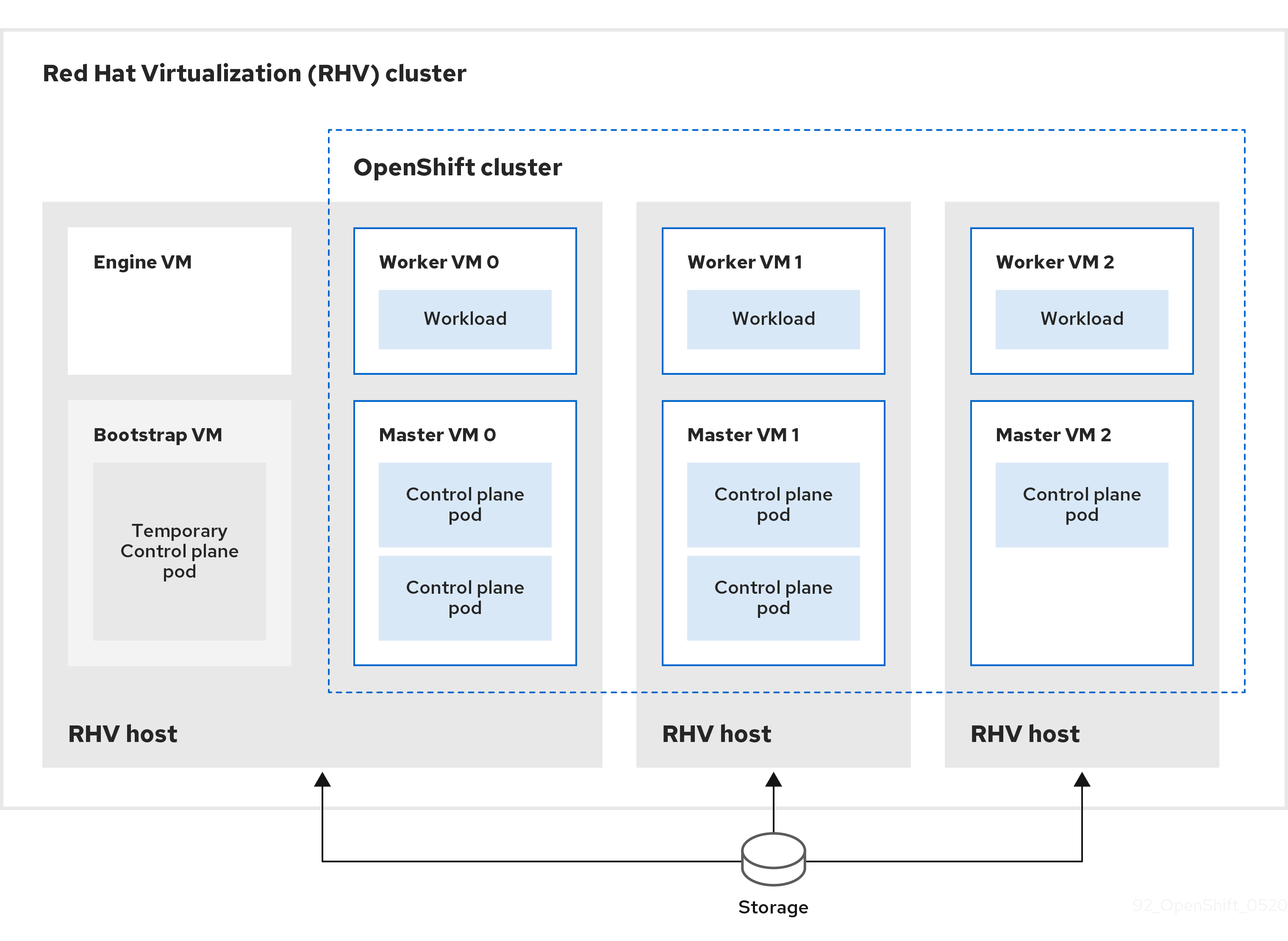
설치 프로그램은 설치 관리자가 프로비저닝한 인프라를 사용하여 클러스터 생성 및 배포를 자동화합니다.
기본 클러스터를 설치하려면 환경을 준비하고 설치 프로그램을 실행한 후 프롬프트 내용을 따릅니다. 그러면 설치 프로그램이 OpenShift Container Platform 클러스터를 만듭니다.
기본 클러스터 설치 대안은 사용자 지정으로 클러스터 설치를 참조하십시오.
이 설치 프로그램은 Linux 및 macOS에서만 사용할 수 있습니다.
1.1.1. 사전 요구 사항
- OpenShift Container Platform 설치 및 업데이트 프로세스에 대한 세부 사항을 검토하십시오.
- RHV(Red Hat Virtualization)의 OpenShift Container Platform에 대한 지원 매트릭스 에서 지원되는 버전 조합이 있습니다.
- 방화벽을 사용하는 경우 클러스터가 액세스해야 하는 사이트들을 허용하도록 방화벽을 구성합니다.
1.1.2. OpenShift Container Platform 용 인터넷 액세스
OpenShift Container Platform 4.6에서 클러스터를 설치하려면 인터넷 액세스가 필요합니다.
다음의 경우 인터넷 액세스가 필요합니다.
- OpenShift Cluster Manager 에 액세스하여 설치 프로그램을 다운로드하고 서브스크립션 관리를 수행합니다. 클러스터가 인터넷에 액세스할 수 있고 Telemetry 서비스를 비활성화하지 않은 경우, 클러스터에 자동으로 권한이 부여됩니다.
- Quay.io에 액세스. 클러스터를 설치하는 데 필요한 패키지를 받을 수 있습니다.
- 클러스터 업데이트를 수행하는 데 필요한 패키지를 받을 수 있습니다.
클러스터가 직접 인터넷에 액세스할 수 없는 경우, 프로비저닝하는 일부 유형의 인프라에서 제한된 네트워크 설치를 수행할 수 있습니다. 설치를 수행하는 프로세스에서 필요한 내용을 다운로드한 다음, 이를 사용하여 클러스터를 설치하고 설치 프로그램을 생성하는 데 필요한 패키지로 미러 레지스트리를 채웁니다. 설치 유형에 따라서는 클러스터를 설치하는 환경에 인터넷 액세스가 필요하지 않을 수도 있습니다. 클러스터를 업데이트하기 전에 미러 레지스트리의 내용을 업데이트합니다.
1.1.3. RHV 환경 요구사항
OpenShift Container Platform 클러스터를 설치하고 실행하려면 RHV 환경이 다음 요구사항을 충족해야 합니다.
이러한 요구 사항을 충족하지 않으면 설치 또는 프로세스가 실패할 수 있습니다. 또한 이러한 요구 사항을 충족하지 않으면 OpenShift Container Platform 클러스터가 설치 후 며칠 또는 몇 주에 실패할 수 있습니다.
CPU, 메모리, 스토리지에 대한 다음 요구사항은 설치 프로그램이 생성하는 기본 가상 시스템 수를 곱한 기본 값을 기반으로 합니다. 이러한 리소스는 RHV 환경에서 비 OpenShift Container Platform 작업에 사용하는 리소스와함께 사용할 수 있어야 합니다.
설치 프로그램은 기본적으로 설치 프로세스 중에 일곱 개의 가상 시스템을 생성합니다. 먼저 나머지 OpenShift Container Platform 클러스터를 생성하는 동안 임시 서비스와 컨트롤 플레인 영역을 제공하는 부트스트랩 가상 머신을 생성합니다. 설치 프로그램이 클러스터 생성을 완료하면 부트스트랩 시스템을 삭제하여 리소스를 확보합니다.
RHV 환경에서 가상 머신 수를 늘리면 그에 따라 리소스를 늘려야합니다.
요구사항
- RHV 환경에는 상태가 Up인 데이터 센터가 하나 있습니다.
- RHV 데이터 센터에는 RHV 클러스터가 포함되어 있습니다.
RHV 클러스터에는 다음과 같은 OpenShift Container Platform 클러스터 전용 리소스가 있습니다.
- 최소 28개의 vCPU(설치 중 생성된 일곱 개의 가상 시스템마다 각각 4개)
다음을 포함한 112GiB RAM 이상
- 임시 컨트롤 플레인을 제공하는 부트스트랩 시스템의 경우 16GiB 이상
- 컨트롤 플레인을 제공하는 컨트롤 플레인 시스템 세 개 각각에 대해 16GiB 이상
- 애플리케이션 워크로드를 실행하는 컴퓨팅 시스템 세 개 각각에 대해 16GiB 이상
- RHV 스토리지 도메인은 이러한 etcd 백엔드 성능 요구사항을 충족해야 합니다.
- 프로덕션 환경에서 각 가상 머신은 120GiB 이상이어야 합니다. 따라서 스토리지 도메인은 기본 OpenShift Container Platform 클러스터에 대해 840GiB 이상을 제공해야 합니다. 리소스가 제한적인 환경이나 프로덕션 이외의 환경에서는 각 가상 시스템에 32GiB 이상이 있어야 하므로 스토리지 도메인에는 기본 OpenShift Container Platform 클러스터에 필요한 230GiB 이상이 있어야 합니다.
- 설치 및 업데이트 중에 Red Hat Ecosystem Catalog에서 이미지를 다운로드하려면 RHV 클러스터가 인터넷 연결에 액세스할 수 있어야 합니다. Telemetry 서비스에는 서브스크립션 및 권한 부여 프로세스를 단순화하기 위해 인터넷 연결이 필요합니다.
- RHV 클러스터에는 RHV Manager의 REST API에 액세스할 수 있는 가상 네트워크가 있어야 합니다. 설치 관리자가 생성한 VM에서 DHCP를 사용하여 IP 주소를 얻을 수 있으므로 이 네트워크에서 DHCP가 활성화되어 있는지 확인합니다.
대상 RHV 클러스터에서 OpenShift Container Platform 클러스터를 설치 및 관리하기 위한 다음과 같은 최소 권한이있는 사용자 계정 및 그룹:
-
DiskOperator -
DiskCreator -
UserTemplateBasedVm -
TemplateOwner -
TemplateCreator -
대상 클러스터의
ClusterAdmin
-
최소 권한의 원칙을 적용합니다. 설치 프로세스 중 RHV에서 SuperUser 권한이 있는 관리자 계정을 사용하지 마십시오. 설치 프로그램은 사용자가 제공한 인증 정보를 손상된 임시 ovirt-config.yaml 파일에 저장합니다.
1.1.4. RHV 환경에 대한 요구사항 확인
RHV 환경이 OpenShift Container Platform 클러스터 설치 및 실행 요구사항을 충족하는지 확인합니다. 이러한 요구사항을 충족하지 않으면 실패할 수 있습니다.
이러한 요구사항은 설치 프로그램이 컨트롤 플레인과 컴퓨팅 시스템을 생성하는 데 사용하는 기본 리소스를 기반으로 합니다. 이러한 리소스에는 vCPU, 메모리 및 스토리지가 포함됩니다. 이러한 리소스를 변경하거나 OpenShift Container Platform 시스템 수를 늘리는 경우에는 그에 따라 이 요구사항을 조정합니다.
프로세스
RHV 버전을 확인합니다.
- RHV 관리 포털에서 오른쪽 상단에 있는 ? 도움말 아이콘을 클릭하고 정보를 선택합니다.
- 창이 열리면 RHV 소프트웨어 버전을 기록합니다.
- OpenShift Container Platform 버전 4.6 및 기록된 RHV 버전이 RHV의 OpenShift Container Platform 지원 매트릭스 에서 지원되는 조합 중 하나인지 확인합니다.
데이터 센터, 클러스터 및 스토리지를 검사합니다.
- RHV 관리 포털에서 Compute → Data Centers를 클릭합니다.
- OpenShift Container Platform을 설치하려는 데이터 센터에 액세스할 수 있는지 확인합니다.
- 해당 데이터 센터의 이름을 클릭합니다.
- 데이터 센터 세부 사항의 스토리지 탭에서 OpenShift Container Platform을 설치하려는 스토리지 도메인이 활성인지 확인합니다.
- 나중에 사용할 수 있도록 도메인 이름을 기록합니다.
- 여유 공간이 230GiB 이상인지 확인합니다.
- 스토리지 도메인이 fio 성능 벤치마킹 툴을 사용하여 측정할 수 있는 이러한 etcd 백엔드 성능 요구사항을 충족하는지 확인합니다.
- 데이터 센터 세부 사항에서 클러스터 탭을 클릭합니다.
- OpenShift Container Platform을 설치할 RHV 클러스터를 찾습니다. 나중에 사용할 수 있도록 클러스터 이름을 기록합니다.
RHV 호스트 리소스를 검사합니다.
- RHV 관리 포털에서 컴퓨팅 > 클러스터를 클릭합니다.
- OpenShift Container Platform을 설치할 클러스터를 클릭합니다.
- 클러스터 세부 사항에서 호스트 탭을 클릭합니다.
- 호스트를 검사하고 OpenShift Container Platform 클러스터 전용으로 사용할 수 있는 총 28개 이상의 논리 CPU 코어가 있는지 확인합니다.
- 나중에 사용할 수 있도록 사용 가능한 논리 CPU 코어 수를 기록합니다.
- 설치 중에 생성된 7개의 가상 시스템 각각에 4개의 코어가 있을 수 있도록 이러한 CPU 코어가 분산되어 있는지 확인합니다.
다음 OpenShift Container Platform 시스템 각각에 대한 요구사항을 충족하기 위해 배포된 새 가상 시스템 예약에 필요한 112GiB의 최대 여유 메모리가 모두 호스트에 있는지 확인합니다.
- 부트스트랩 시스템에 필요한 16GiB
- 세 개의 컨트롤 플레인 시스템 각각에 필요한 16GiB
- 세 개의 컴퓨팅 시스템 각각에 대해 16GiB
- 나중에 사용할 수 있도록 새 가상 시스템 예약에 필요한 최대 여유 메모리의 양을 기록합니다.
OpenShift Container Platform을 설치할 가상 네트워크가 RHV Manager의 REST API에 액세스할 수 있는지 확인합니다. 이 네트워크의 가상 시스템에서 RHV 관리자의 REST API에 도달하기 위해 curl을 사용합니다.
$ curl -k -u <username>@<profile>:<password> \ 1 https://<engine-fqdn>/ovirt-engine/api 2
예를 들면 다음과 같습니다.
$ curl -k -u ocpadmin@internal:pw123 \ https://rhv-env.virtlab.example.com/ovirt-engine/api
1.1.5. RHV에서 네트워크 환경 준비
OpenShift Container Platform 클러스터의 고정 IP 주소 두 개를 구성하고 이 주소를 사용하여 DNS 항목을 만듭니다.
프로세스
고정 IP 주소 두 개 예약
- OpenShift Container Platform을 설치하려는 네트워크에서 DHCP 임대 풀 외부에 있는 두 개의 고정 IP 주소를 식별합니다.
이 네트워크의 호스트에 연결하고 각 IP 주소를 사용하지 않는지 확인합니다. 예를 들어 Address Resolution Protocol (ARP)를 사용하여 IP 주소에 항목이 없는지 확인합니다.
$ arp 10.35.1.19
출력 예
10.35.1.19 (10.35.1.19) -- no entry
- 네트워크 환경에 대한 표준 방식에 따라 두 개의 고정 IP 주소를 예약합니다.
- 나중에 참조할 수 있도록 이 IP 주소를 기록합니다.
이 형식을 사용하여 OpenShift Container Platform REST API 및 앱 도메인 이름에 대한 DNS 항목을 만듭니다.
api.<cluster-name>.<base-domain> <ip-address> 1 *.apps.<cluster-name>.<base-domain> <ip-address> 2
예를 들면 다음과 같습니다.
api.my-cluster.virtlab.example.com 10.35.1.19 *.apps.my-cluster.virtlab.example.com 10.35.1.20
1.1.6. RHV의 CA 인증서 설정
RHV(Red Hat Virtualization) Manager에서 CA 인증서를 다운로드하여 설치 시스템에서 설정합니다.
RHV Manager의 웹 페이지에서 또는 curl 명령을 사용하여 인증서를 다운로드할 수 있습니다.
나중에 설치 프로그램에 이 인증서를 제공합니다.
프로세스
다음 두 가지 방법 중 하나를 사용하여 CA 인증서를 다운로드합니다.
-
Manager 웹 페이지(
https://<engine-fqdn>/ovirt-engine/)로 이동합니다. 그런 다음 다운로드 아래에서 CA 인증서 링크를 클릭합니다. 다음 명령을 실행합니다.
$ curl -k 'https://<engine-fqdn>/ovirt-engine/services/pki-resource?resource=ca-certificate&format=X509-PEM-CA' -o /tmp/ca.pem 1- 1
<engine-fqdn>은rhv-env.virtlab.example.com과 같이 RHV Manager의 정규화된 도메인 이름을 지정합니다.
-
Manager 웹 페이지(
Manager에 대한 루트리스(rootless) 사용자 액세스 권한을 부여하도록 CA 파일을 구성합니다. 8진수 값
0644(기호 값:-rw-r-)를 갖도록 CA 파일 권한을 설정합니다.r--):$ sudo chmod 0644 /tmp/ca.pem
Linux의 경우 서버 인증서를 CA 인증서 디렉터리에 복사합니다. 권한을 유지하려면
-p를 사용합니다.$ sudo cp -p /tmp/ca.pem /etc/pki/ca-trust/source/anchors/ca.pem
운영 체제의 인증서 관리자에 인증서를 추가합니다.
- macOS의 경우 인증서 파일을 두 번 클릭하고 키체인 액세스 유틸리티를 사용하여 파일을 시스템 키 체인에 추가합니다.
Linux의 경우 다음과 같이 CA 트러스트를 업데이트합니다.
$ sudo update-ca-trust
참고자체 인증 기관을 사용하는 경우 시스템이 해당 인증 기관을 신뢰하는지 확인합니다.
추가 리소스
- 자세한 내용은 RHV 설명서의 인증 및 보안을 참조하십시오.
1.1.7. SSH 개인 키 생성 및 에이전트에 추가
클러스터에서 설치 디버깅 또는 재해 복구를 수행하려면 ssh-agent 및 설치 프로그램 모두에 SSH 키를 지정해야 합니다. 이 키를 사용하여 공용 클러스터의 부트스트랩 시스템에 액세스하여 설치 문제를 해결할 수 있습니다.
프로덕션 환경에서는 재해 복구 및 디버깅이 필요합니다.
이 키를 사용자 core로서 마스터 노드에 SSH를 수행할 수 있습니다. 클러스터를 배포할 때 core 사용자의 ~/.ssh/authorized_keys 목록에 이 키가 추가됩니다.
절차
컴퓨터에 암호 없는 인증용으로 구성된 SSH 키가 없으면 키를 생성합니다. 예를 들어 Linux 운영 체제를 사용하는 컴퓨터에서 다음 명령을 실행합니다.
$ ssh-keygen -t ed25519 -N '' \ -f <path>/<file_name> 1- 1
- 새로운 SSH 키의 경로 및 파일 이름(예
~/.ssh/id_rsa)을 지정합니다. 기존 키 쌍이 있는 경우 공개 키가'~/.ssh디렉터리에 있는지 확인하십시오.
이 명령을 실행하면 사용자가 지정한 위치에 암호가 필요하지 않은 SSH 키가 생성됩니다.
참고x86_64아키텍처에 FIPS 검증 / 진행중인 모듈 (Modules in Process) 암호화 라이브러리를 사용하는 OpenShift Container Platform 클러스터를 설치하려면ed25519알고리즘을 사용하는 키를 생성하지 마십시오. 대신rsa또는ecdsa알고리즘을 사용하는 키를 생성합니다.ssh-agent프로세스를 백그라운드 작업으로 시작합니다.$ eval "$(ssh-agent -s)"
출력 예
Agent pid 31874
참고클러스터가 FIPS 모드인 경우 FIPS 호환 알고리즘만 사용하여 SSH 키를 생성합니다. 키는 RSA 또는 ECDSA여야 합니다.
ssh-agent에 SSH 개인 키를 추가합니다.$ ssh-add <path>/<file_name> 1출력 예
Identity added: /home/<you>/<path>/<file_name> (<computer_name>)
- 1
- SSH 개인 키의 경로 및 파일 이름을 지정합니다(예:
~/.ssh/id_rsa).
다음 단계
- OpenShift Container Platform을 설치할 때 SSH 공개 키를 설치 프로그램에 지정합니다.
1.1.8. 설치 프로그램 받기
OpenShift Container Platform을 설치하기 전에 로컬 컴퓨터에 설치 파일을 다운로드합니다.
사전 요구 사항
- 500MB의 로컬 디스크 공간이 있는 Linux 또는 macOS를 실행하는 컴퓨터가 있습니다.
프로세스
- OpenShift Cluster Manager 사이트의 인프라 공급자 페이지에 액세스합니다. Red Hat 계정이 있으면 사용자 자격 증명으로 로그인합니다. 계정이 없으면 계정을 만드십시오.
- 인프라 공급자를 선택합니다.
설치 유형 페이지로 이동한 다음, 운영 체제에 맞는 설치 프로그램을 다운로드하여 설치 구성 파일을 저장할 디렉터리에 파일을 저장합니다.
중요설치 프로그램은 클러스터를 설치하는 데 사용하는 컴퓨터에 여러 파일을 만듭니다. 클러스터 설치를 마친 후 설치 프로그램과 설치 프로그램으로 생성되는 파일을 보관해야 합니다. 클러스터를 삭제하려면 두 파일이 모두 필요합니다.
중요클러스터 설치에 실패하거나 설치 프로그램으로 만든 파일을 삭제해도 클러스터는 제거되지 않습니다. 클러스터를 제거하려면 해당 클라우드 공급자에 적용되는 OpenShift Container Platform 설치 제거 절차를 완료해야 합니다.
설치 프로그램 파일의 압축을 풉니다. 예를 들어 Linux 운영 체제를 사용하는 컴퓨터에서 다음 명령을 실행합니다.
$ tar xvf openshift-install-linux.tar.gz
- Red Hat OpenShift Cluster Manager에서 설치 풀 시크릿을 다운로드합니다. 이 풀 시크릿을 사용하면 OpenShift Container Platform 구성 요소에 대한 컨테이너 이미지를 제공하는 Quay.io를 포함하여 인증 기관에서 제공하는 서비스로 인증할 수 있습니다.
1.1.9. 클러스터 배포
호환되는 클라우드 플랫폼에 OpenShift Container Platform을 설치할 수 있습니다.
최초 설치 과정에서 설치 프로그램의 create cluster 명령을 한 번만 실행할 수 있습니다.
사전 요구 사항
-
설치 프로그램을 실행하는 시스템에서 Manager에 대한
ovirt-imageio포트를 엽니다. 기본적으로 포트는54322입니다. - OpenShift Container Platform 설치 프로그램과 클러스터의 풀 시크릿을 받습니다.
프로세스
설치 프로그램이 포함된 디렉터리로 변경하고 클러스터 배포를 초기화합니다.
$ ./openshift-install create cluster --dir <installation_directory> \ 1 --log-level=info 2
중요비어 있는 디렉터리를 지정합니다. 부트스트랩 X.509 인증서와 같은 일부 설치 자산은 단기간에 만료되므로 설치 디렉터리를 재사용해서는 안 됩니다. 다른 클러스터 설치의 개별 파일을 재사용하려면 해당 파일을 사용자 디렉터리에 복사하면 됩니다. 그러나 설치 자산의 파일 이름은 릴리스간에 변경될 수 있습니다. 따라서 이전 OpenShift Container Platform 버전에서 설치 파일을 복사할 때는 주의하십시오.
설치 프로그램 메시지를 따릅니다.
선택 사항:
SSH Public Key는 암호가 없는 공개 키(예:~ / .ssh / id_rsa.pub)를 선택합니다. 이 키는 새로운 OpenShift Container Platform 클러스터와의 연결을 인증합니다.참고설치 디버깅 또는 재해 복구를 수행하려는 프로덕션 OpenShift Container Platform 클러스터의 경우
ssh-agent프로세스가 사용하는 SSH 키를 선택합니다.-
Platform에 대해ovirt를 선택합니다. Engine FQDN[:PORT]은 RHV 환경의 정규화된 도메인 이름(FQDN)을 지정합니다.예를 들면 다음과 같습니다.
rhv-env.virtlab.example.com:443
-
설치 프로그램이 CA 인증서를 자동으로 생성합니다.
Would you like to use the above certificate to connect to the Manager?에 대해서는y또는N으로 응답합니다.N으로 응답하는 경우 비보안 모드로 OpenShift Container Platform을 설치해야 합니다. Engine username은 다음 형식을 사용하여 RHV 관리자의 사용자 이름과 프로파일을 입력합니다.<username>@<profile> 1- 1
<username>은 RHV 관리자의 사용자 이름을 지정합니다.<profile>은 로그인 프로파일을 지정합니다(RHV 관리 포털 로그인 페이지로 이동하여 프로파일 드롭다운 목록 검토). 예:admin@internal
-
Engine password는 RHV 관리자 암호를 입력합니다. -
Cluster는 OpenShift Container Platform을 설치할 RHV 클러스터를 선택합니다. -
Storage domain은 OpenShift Container Platform을 설치할 스토리지 도메인을 선택합니다. -
Network는 RHV Manager REST API에 액세스할 수있는 가상 네트워크를 선택합니다. -
Internal API Virtual IP는 클러스터의 REST API에 대해 별도로 설정한 고정 IP 주소를 입력합니다. -
Ingress virtual IP는 와일드카드 앱 도메인용으로 예약한 고정 IP 주소를 입력합니다. -
Base Domain은 OpenShift Container Platform 클러스터의 기본 도메인을 입력합니다. 이 클러스터가 외부에 노출된 경우 DNS 인프라에서 인식할 수 있는 유효한 도메인이어야 합니다. 예를 들어virtlab.example.com을 입력합니다. -
Cluster Name은 클러스터 이름을 입력합니다. 예:myca.crtOpenShift Container Platform REST API 및 앱 도메인 이름에 대해 생성한 외부 등록/확인 가능 DNS 항목에서 클러스터 이름을 사용합니다. 설치 프로그램은 RHV 환경의 클러스터에도 이 이름을 지정합니다. -
Pull Secret은 이전에 다운로드한pull-secret.txt파일에서 풀 시크릿을 복사하여 여기에 붙여 넣습니다. Red Hat OpenShift Cluster Manager에서 동일한 풀 시크릿 의 사본을 가져올 수도 있습니다.
참고호스트에 구성된 클라우드 공급자 계정에 클러스터를 배포하기에 충분한 권한이 없는 경우, 설치 프로세스가 중단되고 누락된 권한을 알리는 메시지가 표시됩니다.
클러스터 배포가 완료되면 웹 콘솔로 연결되는 링크와
kubeadmin사용자의 인증 정보가 포함된 클러스터 액세스 지침이 사용자 터미널에 표시됩니다.출력 예
... INFO Install complete! INFO To access the cluster as the system:admin user when using 'oc', run 'export KUBECONFIG=/home/myuser/install_dir/auth/kubeconfig' INFO Access the OpenShift web-console here: https://console-openshift-console.apps.mycluster.example.com INFO Login to the console with user: "kubeadmin", and password: "4vYBz-Ee6gm-ymBZj-Wt5AL" INFO Time elapsed: 36m22s
참고설치에 성공하면 클러스터 액세스 및 인증 정보도
<installation_directory>/.openshift_install.log로 출력됩니다.중요-
설치 프로그램에서 생성하는 Ignition 구성 파일에 24시간 후에 만료되는 인증서가 포함되어 있습니다. 이 인증서는 그 후에 갱신됩니다. 인증서를 갱신하기 전에 클러스터가 종료되고 24시간이 지난 후에 클러스터가 다시 시작되면 클러스터는 만료된 인증서를 자동으로 복구합니다. 예외적으로 kubelet 인증서를 복구하려면 대기 중인
node-bootstrapper인증서 서명 요청(CSR)을 수동으로 승인해야 합니다. 자세한 내용은 Recovering from expired control plane certificates 문서를 참조하십시오. - 클러스터를 설치한 후 24시간에서 22시간까지의 인증서가 교체되기 때문에 생성된 후 12시간 이내에 Ignition 구성 파일을 사용하는 것이 좋습니다. 12시간 이내에 Ignition 구성 파일을 사용하면 설치 중에 인증서 업데이트가 실행되는 경우 설치 실패를 방지할 수 있습니다.
중요설치 프로그램에서 생성되는 파일이나 설치 프로그램을 삭제해서는 안 됩니다. 클러스터를 삭제하려면 두 가지가 모두 필요합니다.
클러스터를 설치하는 데 필요한 단계를 완료했습니다. 나머지 단계는 클러스터를 확인하고 설치 문제를 해결하는 방법을 보여줍니다.
1.1.10. 바이너리를 다운로드하여 OpenShift CLI 설치
명령줄 인터페이스를 사용하여 OpenShift Container Platform과 상호 작용하기 위해 OpenShift CLI(oc)를 설치할 수 있습니다. Linux, Windows 또는 macOS에 oc를 설치할 수 있습니다.
이전 버전의 oc를 설치한 경우, OpenShift Container Platform 4.6의 모든 명령을 완료하는 데 해당 버전을 사용할 수 없습니다. 새 버전의 oc를 다운로드하여 설치합니다.
1.1.10.1. Linux에서 OpenShift CLI 설치
다음 절차를 사용하여 Linux에서 OpenShift CLI(oc) 바이너리를 설치할 수 있습니다.
프로세스
- Red Hat 고객 포털에서 OpenShift Container Platform 다운로드 페이지로 이동합니다.
- 버전 드롭다운 메뉴에서 적절한 버전을 선택합니다.
- OpenShift v4.6 Linux Client 항목 옆에 있는 지금 다운로드를 클릭하고 파일을 저장합니다.
아카이브의 압축을 풉니다.
$ tar xvzf <file>
oc바이너리를PATH에 있는 디렉터리에 배치합니다.PATH를 확인하려면 다음 명령을 실행합니다.$ echo $PATH
OpenShift CLI를 설치한 후 oc 명령을 사용할 수 있습니다.
$ oc <command>
1.1.10.2. Windows에서 OpenSfhit CLI 설치
다음 절차에 따라 Windows에 OpenShift CLI(oc) 바이너리를 설치할 수 있습니다.
프로세스
- Red Hat 고객 포털에서 OpenShift Container Platform 다운로드 페이지로 이동합니다.
- 버전 드롭다운 메뉴에서 적절한 버전을 선택합니다.
- OpenShift v4.6 Windows Client 항목 옆에 있는 지금 다운로드를 클릭하고 파일을 저장합니다.
- ZIP 프로그램으로 아카이브의 압축을 풉니다.
oc바이너리를PATH에 있는 디렉터리로 이동합니다.PATH를 확인하려면 명령 프롬프트를 열고 다음 명령을 실행합니다.C:\> path
OpenShift CLI를 설치한 후 oc 명령을 사용할 수 있습니다.
C:\> oc <command>
1.1.10.3. macOS에 OpenShift CLI 설치
다음 절차에 따라 macOS에서 OpenShift CLI(oc) 바이너리를 설치할 수 있습니다.
프로세스
- Red Hat 고객 포털에서 OpenShift Container Platform 다운로드 페이지로 이동합니다.
- 버전 드롭다운 메뉴에서 적절한 버전을 선택합니다.
- OpenShift v4.6 MacOSX Client 항목 옆에 있는 지금 다운로드를 클릭하고 파일을 저장합니다.
- 아카이브의 압축을 해제하고 압축을 풉니다.
oc바이너리 PATH의 디렉터리로 이동합니다.PATH를 확인하려면 터미널을 열고 다음 명령을 실행합니다.$ echo $PATH
OpenShift CLI를 설치한 후 oc 명령을 사용할 수 있습니다.
$ oc <command>
자세한 내용은 OpenShift CLI 시작하기를 참조하십시오.
1.1.11. CLI를 사용하여 클러스터에 로그인
클러스터 kubeconfig 파일을 내보내서 기본 시스템 사용자로 클러스터에 로그인할 수 있습니다. kubeconfig 파일에는 CLI에서 올바른 클러스터 및 API 서버에 클라이언트를 연결하는 데 사용하는 클러스터에 대한 정보가 포함되어 있습니다. 이 파일은 클러스터별로 고유하며 OpenShift Container Platform 설치 과정에서 생성됩니다.
사전 요구 사항
- OpenShift Container Platform 클러스터를 배포했습니다.
-
ocCLI를 설치했습니다.
프로세스
kubeadmin인증 정보를 내보냅니다.$ export KUBECONFIG=<installation_directory>/auth/kubeconfig 1- 1
<installation_directory>는 설치 파일을 저장한 디렉터리의 경로를 지정합니다.
내보낸 구성을 사용하여
oc명령을 성공적으로 실행할 수 있는지 확인합니다.$ oc whoami
출력 예
system:admin
추가 리소스
- OpenShift Container Platform 웹 콘솔 액세스 및 이해에 대한 자세한 내용은 웹 콘솔에 액세스를 참조하십시오.
1.1.12. 클러스터 상태 확인
설치 중 또는 설치 후 OpenShift Container Platform 클러스터의 상태를 확인할 수 있습니다.
프로세스
클러스터 환경에서 관리자의 kubeconfig 파일을 내보냅니다.
$ export KUBECONFIG=<installation_directory>/auth/kubeconfig 1- 1
<installation_directory>는 설치 파일을 저장한 디렉터리의 경로를 지정합니다.
kubeconfig파일에는 CLI에서 올바른 클러스터 및 API 서버에 클라이언트를 연결하는 데 사용하는 클러스터에 대한 정보가 포함되어 있습니다.배포 후 생성된 컨트롤 플레인 및 컴퓨팅 시스템을 확인합니다.
$ oc get nodes
클러스터 버전을 확인합니다.
$ oc get clusterversion
Operator 상태를 확인합니다.
$ oc get clusteroperator
클러스터에서 실행 중인 모든 Pod를 확인합니다.
$ oc get pods -A
문제 해결
설치에 실패하면 설치 프로그램이 시간 초과되고 오류 메시지가 표시됩니다. 자세한 내용은 설치 문제 해결을 참조하십시오.
1.1.13. RHV의 OpenShift Container Platform 웹 콘솔 액세스
OpenShift Container Platform 클러스터가 초기화된 후 OpenShift Container Platform 웹 콘솔에 로그인할 수 있습니다.
절차
- 선택 사항: RHV(Red Hat Virtualization) 관리 포털에서 컴퓨팅 → 클러스터 를 엽니다.
- 설치 프로그램이 가상 시스템을 생성하는지 확인합니다.
- 설치 프로그램이 실행 중인 명령줄로 돌아갑니다. 설치 프로그램이 완료되면 OpenShift Container Platform 웹 콘솔에 로그인하기 위한 사용자 이름과 임시 암호가 표시됩니다.
브라우저에서 OpenShift Container Platform 웹 콘솔의 URL을 입력합니다. URL 형식은 다음과 같습니다.
console-openshift-console.apps.<clustername>.<basedomain> 1- 1
<clustername>. <basedomain>은 클러스터 이름과 기본 도메인을 지정합니다.
예를 들면 다음과 같습니다.
console-openshift-console.apps.my-cluster.virtlab.example.com
1.1.14. OpenShift Container Platform의 Telemetry 액세스
OpenShift Container Platform 4.6에서는 클러스터 상태 및 업데이트 성공에 대한 메트릭을 제공하기 위해 기본적으로 실행되는 Telemetry 서비스가 인터넷 액세스가 필요합니다. 클러스터가 인터넷에 연결되어 있으면 Telemetry가 자동으로 실행되고 OpenShift Cluster Manager에 클러스터가 자동으로 등록됩니다.
OpenShift Cluster Manager 인벤토리가 올바르거나 OpenShift Cluster Manager를 사용하여 자동으로 또는 OpenShift Cluster Manager를 사용하여 수동으로 유지 관리되는지 확인한 후 subscription watch를 사용하여 계정 또는 다중 클러스터 수준에서 OpenShift Container Platform 서브스크립션을 추적합니다.
추가 리소스
- Telemetry 서비스에 대한 자세한 내용은 원격 상태 모니터링 정보를 참조하십시오.
1.1.15. RHV(Red Hat Virtualization)에 설치와 관련된 일반적인 문제 해결
다음은 발생할 수 있는 일반적인 문제와 가능한 원인 및 해결 방법입니다.
1.1.15.1. CPU 로드가 증가하고 노드가 Not Ready 상태가 됨
-
증상: CPU 로드가 크게 증가하고 노드가
준비 안 됨상태가 되기 시작합니다. - 원인: 특히 컨트롤 플레인 노드(마스터 노드라고도 함)의 경우 스토리지 도메인 대기 시간이 너무 길 수 있습니다.
해결책:
kubelet 서비스를 다시 시작하여 노드를 다시 준비합니다.
$ systemctl restart kubelet
OpenShift Container Platform 메트릭 서비스를 검사하면 etcd 디스크 동기화 기간과 같은 중요한 데이터를 자동으로 수집하고 보고합니다. 클러스터가 작동 중인 경우 이 데이터를 사용하여 스토리지 대기 시간 또는 처리량이 근본적인 문제인지 여부를 판별합니다. 근본적인 문제가 맞다면 지연 시간이 짧고 처리량이 많은 스토리지 리소스를 사용합니다.
원시 메트릭을 가져오려면 kubeadmin 또는 cluster-admin 권한이 있는 사용자로 다음 명령을 입력합니다.
$ oc get --insecure-skip-tls-verify --server=https://localhost:<port> --raw=/metrics
자세한 내용은 Exploring Application Endpoints for the purposes of Debugging with OpenShift 4.x를 참조하십시오.
1.1.15.2. OpenShift Container Platform 클러스터 API 연결 문제
증상: 설치 프로그램이 완료되었지만 OpenShift Container Platform 클러스터 API를 사용할 수 없습니다. 부트스트랩 가상 시스템은 부트스트랩 프로세스가 완료된 후에도 유지됩니다. 다음 명령을 입력하면 응답 시간이 초과됩니다.
$ oc login -u kubeadmin -p *** <apiurl>
- 원인: 부트스트랩 VM은 설치 프로그램에서 삭제되지 않았으며 클러스터의 API IP 주소를 해제하지 않았습니다.
해결책: 부트스트랩 프로세스가 완료되면
wait-for하위 명령을 사용합니다.$ ./openshift-install wait-for bootstrap-complete
부트스트랩 프로세스가 완료되면 부트스트랩 가상 시스템을 삭제합니다.
$ ./openshift-install destroy bootstrap
1.1.16. 설치 후 작업
OpenShift Container Platform 클러스터가 초기화된 후 다음 작업을 수행할 수 있습니다.
- 선택 사항: 배포 후 OpenShift Container Platform의 MCO(Machine Config Operator)를 사용하여 SSH 키를 추가하거나 교체합니다.
-
선택 사항:
kubeadmin사용자를 제거합니다. 대신 인증 공급자를 사용하여 클러스터-관리자 권한이 있는 사용자를 만듭니다.

